Spremni za važan video sastanak? Sačekajte malo! Zašto ne biste prvo isprobali Zoom test sastanak kako biste se uverili da sve radi besprekorno?
Zahvaljujući pandemiji COVID-19, rad na daljinu ili hibridni model rada postali su uobičajeni u mnogim kompanijama. Iako ova promena pruža zaposlenima više vremena sa porodicom, poslodavcima takođe štedi resurse.
Ipak, saradnja je i dalje od suštinskog značaja.
Dok mejlovi i poruke uglavnom dobro obavljaju svoj posao, video sastanci su najbolja zamena za razgovor uživo.
U tom kontekstu, Zoom se ističe kao lider na tržištu. Njegov rast nije samo rezultat pandemije; pokazao je odlične rezultate i pre COVID-a, kao što je navedeno u Oktinom izveštaju.
Vaše prisustvo ovde sugeriše da već koristite Zoom, tako da smo tu da vam pomognemo da ostavite najbolji mogući utisak, bez problema u poslednjem trenutku.
Testiranje Zoom-a na računaru
Kao što ime sugeriše, Zoom test vam omogućava da proverite da li vaš hardver (kamera, zvučnik i mikrofon) radi ispravno.
Iako ove uređaje možete proveriti pre svakog sastanka uživo, Zoom test je praktičniji i pouzdaniji.
Prvo, otvorite Zoom test link u svom internet pregledaču i kliknite na „Pridruži se“ kako biste započeli test sastanak.
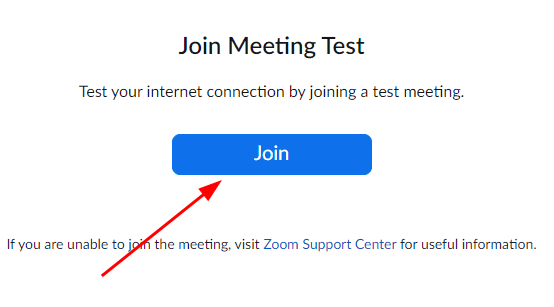
Zatim, možete kliknuti na „Pokreni sastanak“ da biste otvorili test u instaliranoj aplikaciji ili izabrati opciju „Pridruži se“ iz vašeg pregledača.
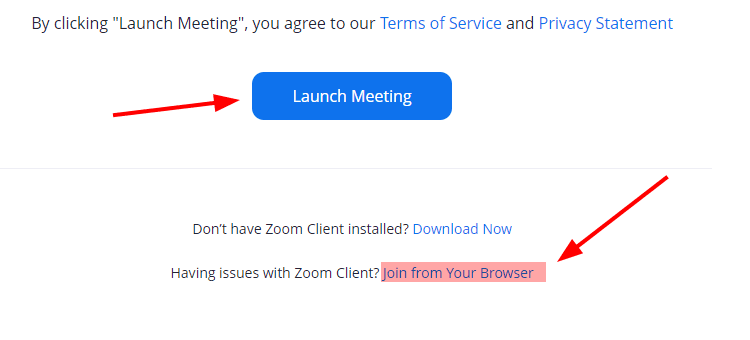
Pošto imam instaliranu aplikaciju, nastavio sam sa prvom opcijom.
Sada, krenimo sa kratkim testom.
Test kamere
Ovde ćete biti zamoljeni da izaberete kameru koju želite da koristite.
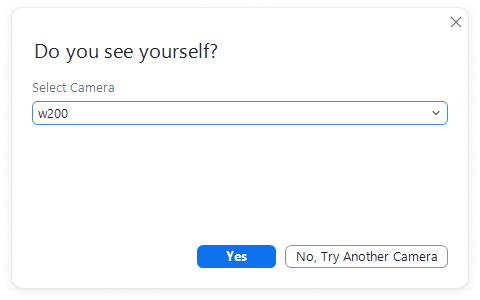
Ako kliknete na „Ne, probaj drugu kameru“, automatski će se koristiti sledeći dostupni uređaj. Na kraju, kliknite na „Da“ kada vidite svoju sliku u Zoom aplikaciji, što pokazuje da izabrana kamera radi ispravno.
Test zvučnika
Nakon toga, čućete zvuk ako izabrani zvučnici rade kako se očekuje.
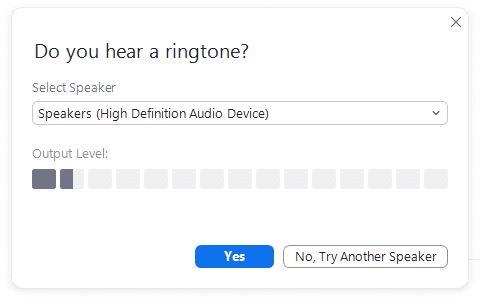
Slično prethodnom testu, možete isprobati sve povezane zvučnike dok ne čujete melodiju zvona i odaberete onaj koji želite.
Test mikrofona
Ovaj test mi je posebno važan, jer kamera ima ugrađen mikrofon koji nije najbolji. Zato sam kupio dodatni mikrofon za bolji kvalitet zvuka.
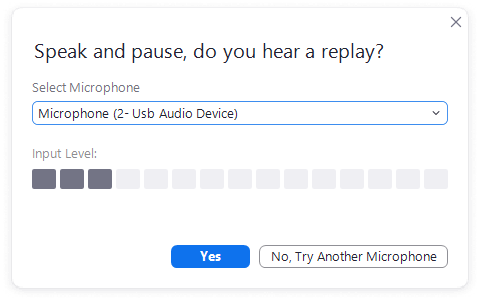
Zato moram da izaberem pravi mikrofon za dobar audio doživljaj za ostale učesnike sastanka.
Ovaj test je prilično jednostavan; samo treba nešto da kažete kako biste čuli snimak svog glasa. Kao i kod prethodnih testova, isprobajte sve dostupne mikrofone da vidite koji najbolje radi.
Nakon uspešno završenog testa, dobićete nešto slično ovome.
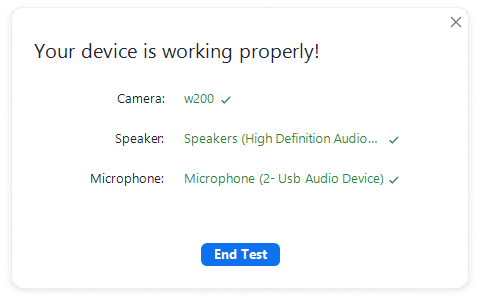
Ovde možete videti uređaje koji su uspešno prošli test.
Konačno, možete kliknuti na „Završi test“ i odabrati „Pridruži se“ sa audio sistemom računara svaki put kada koristite Zoom ili označiti polje na dnu da biste uvek koristili ove testirane uređaje.
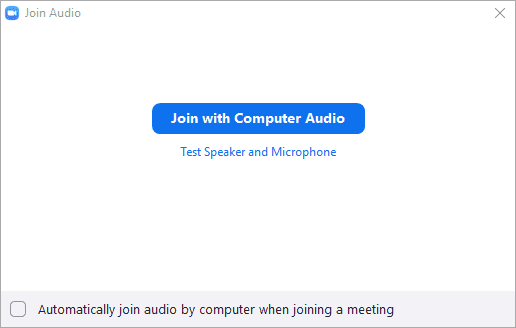
Međutim, uvek možete promeniti ove postavke za svaki sastanak kako biste odabrali željenu opremu ili ponovo uradili test.
Testiranje Zoom-a na Androidu
Testiranje Zoom-a na Android uređajima je uglavnom automatizovano kada se prijavite na željeni URL za testiranje (isti kao i za PC).
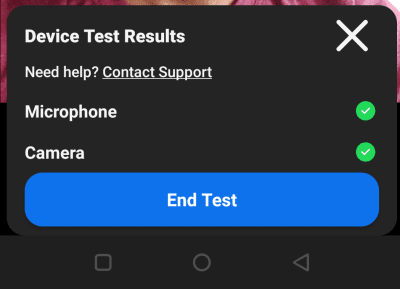
U roku od nekoliko sekundi, uređaj će proveriti da li je ispravan i dati vam rezultate, bez potrebe za bilo kakvom vašom intervencijom.
Zaključak
Dakle, ovako možete izvršiti Zoom test i proveriti koji uređaji su najbolji za vaše video sastanke.
Dok ste već ovde, možda će vam biti korisna i ova lista najboljih alata za web konferencije.
Da li vam se dopao članak? Podelite ga sa drugima!